ในโลกดิจิทัลที่เติบโตขึ้น การเพิ่มสัมผัสส่วนตัว เช่น การเพิ่มลายเซ็นลายมือหวัดในเอกสาร Word และ PDF ให้กับเอกสารของคุณ จะทำให้เอกสารเหล่านั้นโดดเด่น ไม่ว่าจะเป็นจดหมายไม่เป็นทางการ โครงการส่วนตัว หรือเพียงแค่เพิ่มความสวยงาม ลายเซ็นแบบหวัดที่สร้างขึ้นจะมอบสุนทรียภาพที่เป็นเอกลักษณ์ สร้างลายเซ็นดิจิทัลลายมือหวัดใน Word หรือ PDF ได้ง่ายๆ อย่างไร คู่มือนี้จะนำเสนอแนวทางทีละขั้นตอนที่ตรงไปตรงมาในการแทรกลายเซ็นที่สร้างสรรค์อย่างสวยงามของคุณจาก โปรแกรมสร้างลายเซ็นลายมือหวัด ลงในไฟล์ Microsoft Word และ PDF พร้อมที่จะปรับแต่งเอกสารของคุณแล้วหรือยัง เริ่มต้นสร้างสรรค์ลายเซ็นที่เป็นเอกลักษณ์ของคุณได้แล้ววันนี้! เริ่มสร้างสไตล์ลายเซ็นของคุณด้วยเครื่องมือสร้างของเรา!
ขั้นตอนแรก: การสร้างภาพลายเซ็นแบบหวัดของคุณ
ก่อนที่คุณจะสามารถเพิ่มลายเซ็นของคุณลงในเอกสารใดๆ คุณต้องสร้างลายเซ็นนั้นก่อน! หารูปภาพลายเซ็นดิจิทัลได้จากแหล่งใด
การใช้ เครื่องมือสร้างลายเซ็นแบบหวัด ของเราเพื่อสไตล์ที่สมบูรณ์แบบ
ขั้นตอนแรกคือการใช้เครื่องมือออนไลน์ เช่น เครื่องมือสร้างลายเซ็นแบบหวัดของเรา เพื่อออกแบบลายเซ็นของคุณ พิมพ์ชื่อของคุณ เลือกจากแบบอักษรลายมือที่หลากหลาย และเลือกสไตล์ที่แสดงถึงตัวคุณได้ดีที่สุด นี่คือที่ที่คุณสร้างสไตล์ ลายเซ็นดิจิทัล ที่เป็นเอกลักษณ์ของคุณ
การดาวน์โหลดเป็น PNG
เมื่อคุณพอใจกับลายเซ็นแบบหวัดของคุณแล้ว แนะนำให้ดาวน์โหลดเป็นไฟล์ PNG เนื่องจากรองรับพื้นหลังโปร่งใส ซึ่งหมายความว่าเมื่อคุณ แทรกลายเซ็นใน Word หรือ PDF จะมีเพียงลายเซ็นเท่านั้นที่ปรากฏ โดยไม่มีกล่องสีขาวเทอะทะล้อมรอบ ทำให้ดูเป็นมืออาชีพและกลมกลืนยิ่งขึ้น

วิธีเพิ่มลายเซ็นแบบหวัดในเอกสาร Word
Microsoft Word เป็นเครื่องมือหลักสำหรับการสร้างเอกสาร การเพิ่มลายเซ็นที่คุณสร้างขึ้นเป็นเรื่องง่าย ฉันจะสร้างลายเซ็นเขียนด้วยลายมือฟรีใน Word ได้อย่างไร
วิธีที่ 1: การแทรกลายเซ็นของคุณเป็นรูปภาพ
นี่เป็นวิธีที่ง่ายที่สุดในการเพิ่มลายเซ็นลายมือหวัดในเอกสาร Word
ทีละขั้นตอน: แท็บแทรก > รูปภาพ
- เปิดเอกสาร Word ของคุณ
- วางเคอร์เซอร์ในตำแหน่งที่คุณต้องการให้ลายเซ็นปรากฏ
- ไปที่แท็บ "แทรก" บน Ribbon ของ Word
- คลิกที่ "รูปภาพ" (หรือ "รูปภาพจากไฟล์" ขึ้นอยู่กับ Word รุ่นของคุณ)
- เลือกภาพลายเซ็น PNG ที่บันทึกไว้
- คลิก "แทรก"
การปรับขนาด ตำแหน่ง และการตัดข้อความ
เมื่อแทรกแล้ว ภาพลายเซ็นของคุณอาจมีขนาดใหญ่เกินไปหรืออยู่ในตำแหน่งที่ไม่ถูกต้อง
- ปรับขนาด: คลิกที่รูปภาพ ใช้จุดจับที่มุมเพื่อปรับขนาดตามสัดส่วน (กด Shift ค้างไว้ขณะลากจุดจับที่มุมเพื่อรักษาสัดส่วนภาพ)
- ตำแหน่ง: เมื่อเลือกรูปภาพแล้ว ไอคอน "ตัวเลือกเค้าโครง" (หรือ "การตัดข้อความ" ในรุ่นเก่า) จะปรากฏ เลือกตัวเลือก เช่น "ด้านหน้าข้อความ" หรือ "ด้านหลังข้อความ" เพื่อการจัดวางที่ยืดหยุ่นยิ่งขึ้น หรือ "สี่เหลี่ยม" / "แน่น" เพื่อให้ข้อความตัดรอบลายเซ็น จากนั้นคุณสามารถลาก ลายเซ็นไปยังจุดที่ต้องการ
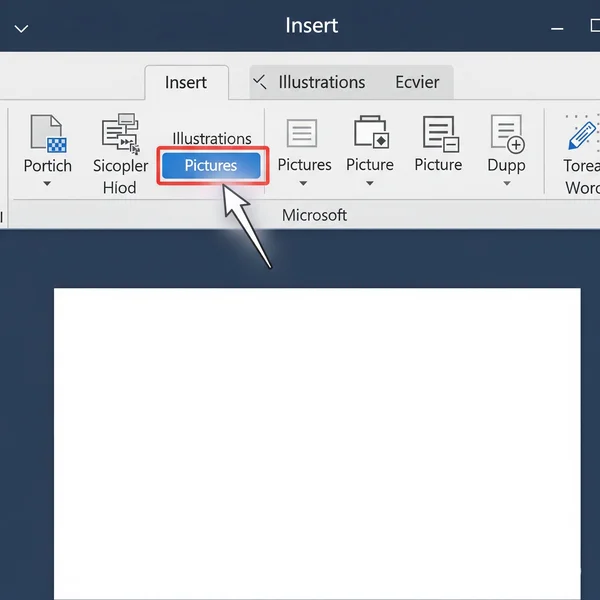
วิธีที่ 2: การใช้คุณสมบัติเส้นลายเซ็นใน Word
Word ยังมีคุณสมบัติเส้นลายเซ็นใน Word ซึ่งคุณสามารถปรับปรุงเพิ่มเติมได้ด้วยรูปภาพที่คุณสร้างขึ้น
การตั้งค่าเส้นลายเซ็น
- ไปที่แท็บ "แทรก"
- ในกลุ่ม "ข้อความ" คลิก "เส้นลายเซ็น" (อาจอยู่ใต้ "ส่วนประกอบด่วน" หรือ "สำรวจส่วนประกอบด่วน" ในบางรุ่น)
- กรอกรายละเอียด เช่น ผู้ลงนามที่แนะนำ ตำแหน่ง ฯลฯ ในกล่องโต้ตอบ "การตั้งค่าลายเซ็น" คลิก "ตกลง"
การเพิ่มรูปภาพที่คุณสร้างขึ้นลงในเส้น
- ตัวยึดเส้นลายเซ็นจะปรากฏในเอกสารของคุณ
- ดับเบิลคลิกที่เส้นลายเซ็น หรือคลิกขวาแล้วเลือก "เซ็นชื่อ..."
- ในกล่องโต้ตอบ "เซ็นชื่อ" แทนที่จะพิมพ์หรือวาด ให้มองหาตัวเลือก "เลือกรุปภาพ..."
- เรียกดูภาพลายเซ็น PNG ที่คุณบันทึกไว้แล้วเลือก
- คลิก "เซ็นชื่อ" (หมายเหตุ: สิ่งนี้ไม่ได้ทำให้เป็นลายเซ็นดิจิทัลที่มีผลผูกพันตามกฎหมาย เว้นแต่คุณจะมีการกำหนดค่า ID ดิจิทัล แต่จะวางภาพของคุณอย่างสวยงาม)
วิธีเพิ่มลายเซ็นแบบหวัดในเอกสาร PDF
PDF เป็นรูปแบบที่ใช้กันทั่วไปสำหรับการแชร์เอกสารที่เสร็จสมบูรณ์ ฉันจะเพิ่มลายเซ็นแบบหวัดลงใน PDF ได้ฟรีได้อย่างไร
การใช้เครื่องมือ กรอกและลงชื่อ ของ Adobe Acrobat Reader DC (ฟรี)
Adobe Acrobat Reader DC ฟรีมีคุณสมบัติ "Fill & Sign" ที่มีประโยชน์
การเข้าถึง Fill & Sign
- เปิดเอกสาร PDF ของคุณใน Adobe Acrobat Reader DC
- มองหาเครื่องมือ "Fill & Sign" ในบานหน้าต่างด้านขวามือ หรือไปที่ "Tools" แล้วค้นหา "Fill & Sign"
การเพิ่มภาพลายเซ็นของคุณ
- เมื่ออยู่ในโหมด Fill & Sign แล้ว ให้คลิกที่ไอคอน "ลงชื่อ" (รูปดินสอ) ในแถบเครื่องมือที่ด้านบน จากนั้นเลือก "Add Signature"
- คุณจะมีตัวเลือกให้พิมพ์ วาด หรือใช้รูปภาพ เลือก "Image"
- ไปยังภาพลายเซ็น PNG ที่คุณบันทึกไว้แล้วเลือก
- คลิก "Apply"
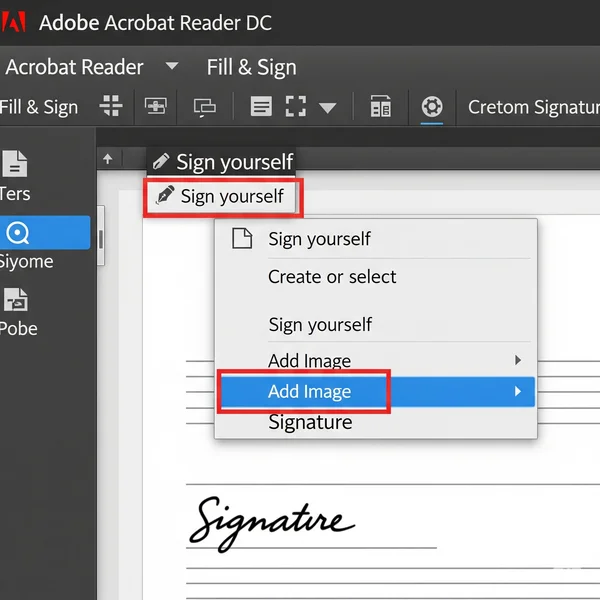
การวางและปรับขนาดลายเซ็นของคุณ
- ลายเซ็นของคุณจะถูกแนบไปกับเคอร์เซอร์ของคุณ คลิกตำแหน่งที่คุณต้องการวางใน PDF
- จากนั้นคุณสามารถปรับขนาดได้โดยคลิกและลากจุดจับ และย้ายได้โดยคลิกและลากตัวลายเซ็นเอง
- เมื่ออยู่ในตำแหน่งที่ต้องการแล้ว ให้คลิกที่อื่นเพื่อตั้งค่า จากนั้นคุณสามารถบันทึก PDF นี่เป็นวิธีที่ยอดเยี่ยมในการ เพิ่มลายเซ็นลงใน PDF ฟรี
ข้อสังเกตเกี่ยวกับโปรแกรมแก้ไข PDF ออนไลน์สำหรับการเพิ่มรูปภาพ
โปรแกรมแก้ไข PDF ออนไลน์ฟรีมากมาย (เช่น Smallpdf, iLovePDF ฯลฯ - ไม่มีลิงก์โดยตรงที่นี่) ยังมีคุณสมบัติในการอัปโหลดและวางรูปภาพลงใน PDF อีกด้วย กระบวนการโดยทั่วไปจะคล้ายกัน: อัปโหลด PDF ของคุณ เลือกเครื่องมือ "add image" อัปโหลด PNG ลายเซ็นของคุณ แล้ววางไว้ โปรดคำนึงถึงความปลอดภัยและความเป็นส่วนตัวของเอกสารที่อัปโหลดไปยังบริการออนไลน์เสมอ
เคล็ดลับสำหรับลายเซ็นแบบหวัดที่ดูเป็นมืออาชีพในเอกสาร
เพื่อให้ ลายเซ็นดิจิทัล ของคุณดูดีที่สุด:
ตรวจสอบให้แน่ใจว่าพื้นหลังโปร่งใสเพื่อให้ผสานรวมได้อย่างราบรื่น
ดังที่กล่าวไว้ PNG ที่มีพื้นหลังโปร่งใสเป็นสิ่งสำคัญ สิ่งนี้จะหลีกเลี่ยงกล่องสีขาวที่ไม่สวยงามรอบๆ ภาพลายเซ็นแบบหวัด ของคุณ ทำให้ลายเซ็นผสมผสานกับหน้าได้อย่างเป็นธรรมชาติ
ปรับขนาดตามสัดส่วนเพื่อหลีกเลี่ยงความผิดเพี้ยน
เมื่อปรับขนาด ให้ลากจากจุดจับที่มุมเสมอ (และกด Shift ค้างไว้หากจำเป็น) เพื่อรักษาสัดส่วนเดิม ลายเซ็นที่ผิดสัดส่วนจะดูไม่เป็นมืออาชีพ
การจัดวางเชิงกลยุทธ์เพื่อให้อ่านง่าย
วางลายเซ็นของคุณในที่ที่สมเหตุสมผล โดยทั่วไปคือส่วนท้ายของจดหมายหรือในพื้นที่ลายเซ็นที่กำหนด ตรวจสอบให้แน่ใจว่าลายเซ็นไม่ทับซ้อนกับข้อความสำคัญหรือดูไม่เหมาะสม พิจารณา ตำแหน่งลายเซ็น
รักษาความสอดคล้องในสไตล์และขนาด
หากคุณใช้ลายเซ็นของคุณในเอกสารหลายฉบับ พยายามรักษาสไตล์และขนาดที่สัมพันธ์กันให้สอดคล้องกันเพื่อให้ภาพลักษณ์ที่เป็นมืออาชีพมีความเหนียวแน่นยิ่งขึ้น
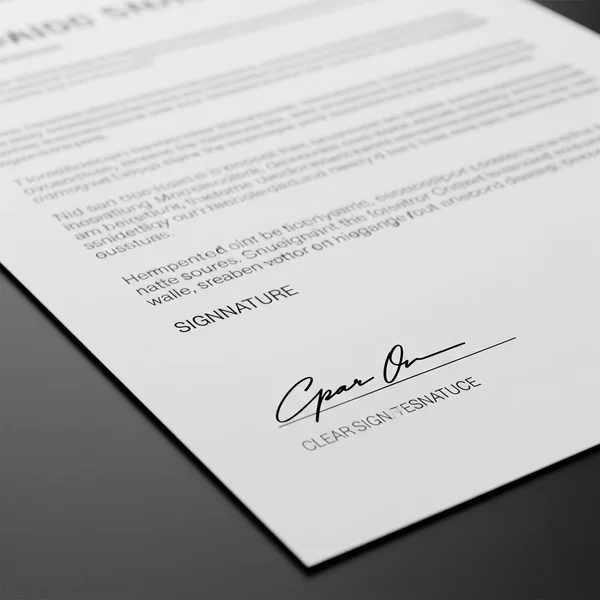
คำเตือนที่สำคัญ: สำหรับใช้เพื่อความสวยงาม ไม่ใช่ข้อผูกมัดตามกฎหมาย
สิ่งสำคัญคือต้องจำไว้ว่าการเพิ่ม ภาพลายเซ็นดิจิทัล ลงในเอกสาร Word หรือ PDF โดยใช้วิธีเหล่านี้มีวัตถุประสงค์หลักเพื่อความสวยงามหรือแบบไม่เป็นทางการ การเพิ่มภาพลายเซ็นลงในเอกสารมีผลผูกพันตามกฎหมายหรือไม่ ไม่ โดยทั่วไปแล้วลายเซ็นเหล่านี้ไม่มีผลบังคับใช้ทางกฎหมายของลายเซ็นอิเล็กทรอนิกส์ที่ปลอดภัยและได้รับการยืนยัน ซึ่งใช้สำหรับสัญญาหรือธุรกรรมที่เป็นทางการ
ลงชื่อออกอย่างมีสไตล์: เชี่ยวชาญการเพิ่มลายเซ็นลงในเอกสารของคุณ
การเพิ่ม ลายเซ็นแบบหวัดใน Word ที่สร้างขึ้น หรือ เพิ่มลายเซ็นแบบหวัดใน PDF เป็นวิธีที่ยอดเยี่ยมในการปรับแต่งเอกสารที่ไม่เป็นทางการของคุณและเพิ่มความมีระดับ ด้วยการทำตามขั้นตอนง่ายๆ เหล่านี้ คุณสามารถรวมสไตล์ลายเซ็นที่เป็นเอกลักษณ์ของคุณเข้ากับเอกสารดิจิทัลประจำวันของคุณได้อย่างง่ายดาย
เมื่อคุณรู้วิธีแล้ว คุณตื่นเต้นที่จะปรับแต่งเอกสารอะไร ตรงไปที่เครื่องมือสร้างลายเซ็นแบบหวัดของเรา เพื่อสร้างลายเซ็นของคุณ จากนั้นลองทำตามคำแนะนำเหล่านี้! แจ้งให้เราทราบในความคิดเห็นว่าคุณชอบวิธีใด!
คำถามที่พบบ่อยเกี่ยวกับการเพิ่มลายเซ็นใน Word และ PDF
นี่คือคำถามทั่วไปบางส่วนเกี่ยวกับกระบวนการนี้:
ฉันจะสร้างลายเซ็นดิจิทัลแบบหวัดใน Word ได้ฟรีได้อย่างไร
คุณสามารถสร้าง ลายเซ็นดิจิทัลแบบหวัดใน Word ได้ฟรี โดยเริ่มต้นด้วยการสร้างภาพลายเซ็นโดยใช้โปรแกรมออนไลน์ฟรี เช่น เครื่องมือสร้างลายเซ็นแบบหวัดของเรา ดาวน์โหลดเป็น PNG ที่มีพื้นหลังโปร่งใส จากนั้นใน Word ให้ไปที่ "แทรก" > "รูปภาพ" แล้วเลือกภาพลายเซ็นของคุณ จากนั้นคุณสามารถปรับขนาดและจัดตำแหน่งได้ตามต้องการ
ฉันสามารถเพิ่มรูปภาพลายเซ็นของฉันลงใน PDF ได้หรือไม่
ได้แน่นอน เครื่องมือ "Fill & Sign" ของ Adobe Acrobat Reader DC ฟรีช่วยให้คุณสามารถอัปโหลดรูปภาพลายเซ็นของคุณ (โดยเฉพาะ PNG ที่มีพื้นหลังโปร่งใส) และวางลงในเอกสาร PDF ของคุณได้ โปรแกรมแก้ไข PDF ออนไลน์หลายแห่งยังมีฟังก์ชันนี้
รูปแบบใดดีที่สุดในการบันทึกลายเซ็นที่สร้างขึ้นของฉัน
โดยทั่วไป PNG (Portable Network Graphics) ที่มีพื้นหลังโปร่งใส เป็นรูปแบบที่ดีที่สุด สิ่งนี้ทำให้มั่นใจได้ว่าจะมีเพียงลายเซ็นเท่านั้นที่มองเห็นได้เมื่อคุณวางบนเอกสาร โดยไม่มีสีพื้นหลังทึบ ทำให้ดูสะอาดตาและเป็นมืออาชีพมากยิ่งขึ้น
ลายเซ็นที่สร้างขึ้นของฉันจะดูเหมือนกันใน Word และ PDF หรือไม่
โดยส่วนใหญ่ใช่ หากคุณใช้ภาพ PNG คุณภาพสูงที่มีพื้นหลังโปร่งใส ลักษณะที่ปรากฏของลายเซ็นของคุณควรมีความสอดคล้องกันมากเมื่อแทรกลงในเอกสาร Word และ PDF โดยที่คุณปรับขนาดตามสัดส่วน
การเพิ่มภาพลายเซ็นลงในเอกสารมีผลผูกพันตามกฎหมายหรือไม่
ไม่ โดยปกติแล้วไม่ การแทรกภาพลายเซ็นของคุณ (แม้แต่ลายเซ็นแบบหวัดที่คุณสร้างขึ้น) ลงในเอกสาร Word หรือ PDF มีวัตถุประสงค์เพื่อความสวยงามหรือแบบไม่เป็นทางการ โดยทั่วไปจะไม่เป็นไปตามข้อกำหนดสำหรับลายเซ็นอิเล็กทรอนิกส์ที่มีความปลอดภัย การตรวจสอบ และบ่อยครั้งคือแพลตฟอร์ม eSignature เฉพาะ สำหรับเอกสารทางกฎหมาย ให้ใช้โซลูชัน eSignature ที่เป็นที่ยอมรับเสมอ